Betulkan: Persediaan telah gagal menentukan pilihan pemasangan yang disokong
Kesalahan " Persediaan telah gagal menentukan pilihan pemasangan yang disokong " biasanya berlaku apabila pengguna cuba menurunkan Windows 10 hingga 8.1 atau 8 dan sebaliknya. Kesalahan ini biasanya menandakan bahawa terdapat masalah keserasian dengan proses pemasangan dan Windows tidak dapat sama ada menaik taraf atau menurunkan versi kepada versi lain.
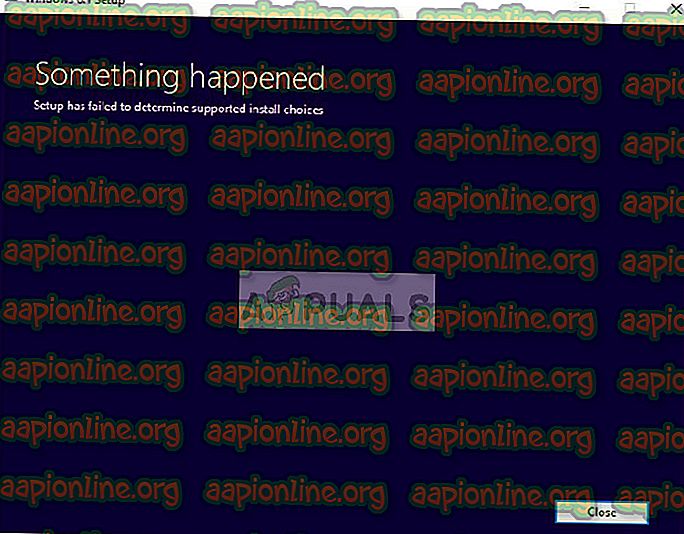
Kesilapan ini berlaku apabila anda menggunakan pilihan terbina untuk menaik taraf / menurunkan Windows ke versi lain. Oleh kerana pilihan ini cuba untuk memastikan tetapan dan data pengguna anda utuh, ia perlu diingat banyak parameter sebelum meneruskan. Sekiranya terdapat konflik dalam proses ini, anda mungkin mengalami masalah ini.
Apa yang menyebabkan ralat 'Persediaan telah gagal menentukan pilihan pemasangan yang disokong'?
Seperti yang dinyatakan sebelum ini, ralat ini berlaku terutamanya kerana masalah keserasian semasa memasang atau mengemas kini versi Windows. Beberapa penyebab utama masalah ialah:
- Terdapat masalah keserasian semasa menggunakan mekanisme penaik taraf / downgrade lalai di Windows.
- Imej yang anda cuba pasang sama ada rosak atau mempunyai fail yang tidak lengkap
- Modul terbina untuk peningkatan / pengunduran tidak dikonfigurasikan dengan betul oleh Windows.
Apabila anda cuba menaiktaraf / menurunkan versi Windows anda, pastikan anda log masuk sebagai pentadbir dan mempunyai sambungan internet aktif di komputer anda. Akses tinggi adalah penting bagi Windows untuk mengesahkan tindakan dan akses rangkaian memastikan Windows disambungkan ke pelayan yang betul.
Penyelesaian 1: Menjalankan dalam mod Keserasian
Sebelum kita bergerak untuk membuat peranti bootable, anda harus cuba menjalankan mod mod dalam mod keserasian. Jika anda menurunkan Windows, anda boleh cuba menjalankan pemasang dalam mod keserasian untuk versi tertentu itu. Ciri penurunan turun diketahui dalam Windows 10 untuk beberapa waktu dan mod keserasian memintas kebanyakan modul yang pecah.
- Klik kanan pada fail persediaan dan klik Properties .
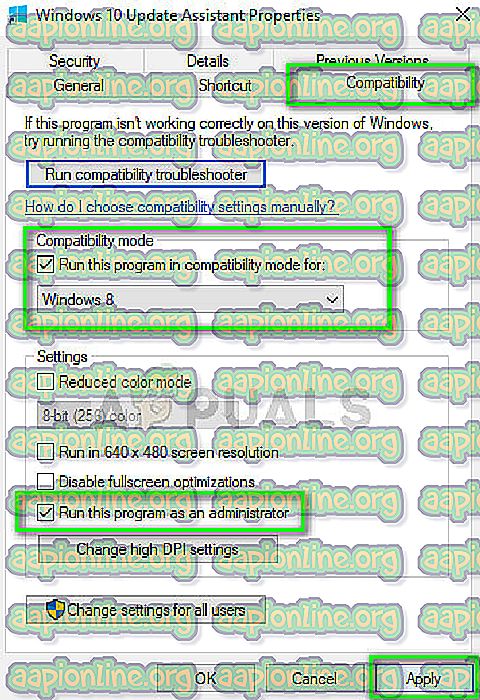
- Sekali dalam hartanah, pilih tab Keserasian dan semak pilihan Jalankan program ini dalam mod keserasian untuk: dan pilih Windows 8 . Juga, semak pilihan Jalankan program ini sebagai pentadbir .
- Tekan Terapkan untuk menyimpan perubahan dan keluar. Sekarang cuba melancarkan persediaan dan lihat jika ralat telah ditetapkan.
Penyelesaian 2: Menggunakan fail Persediaan dan bukan imej
Jika anda menggunakan fail imej ISO Windows untuk memasang, anda harus cuba menjalankan fail 'persediaan'. Setiap kali anda cuba memasang Windows secara langsung dari fail imej, ia perlu dimuatkan ke pemacu CD maya dan operasi selanjutnya dijalankan dari sana. Sekiranya kita memintas mekanisme ini, kita mempunyai peluang untuk menyingkirkan kesilapan itu.
- Ekstrak fail cakera ke lokasi yang boleh diakses. Navigasi sekarang ke Sumber> Setup.exe .
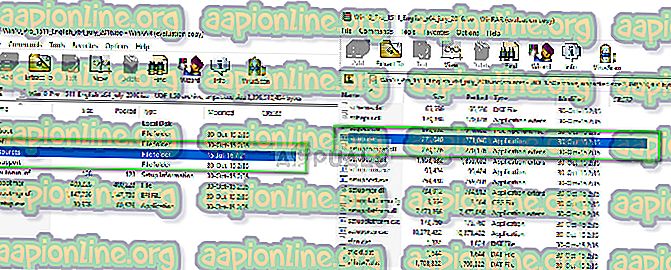
- Jalankan persediaan untuk menaik taraf / menurunkan versi Windows. Pastikan anda menjalankan fail persediaan sebagai pentadbir dan jika ralat masih berlaku, jalankan penyelesaian 1 mengenai perkara ini.
Penyelesaian 3: Menggunakan Alat Penciptaan Media
Alat Penciptaan media membolehkan pengguna menggunakan fail pemasangan ISO untuk membuat peranti bootable yang boleh digunakan untuk memasang Windows pada komputer anda. Sudah tentu, ini berbeza dengan kaedah pemasangan biasa kerana ia mungkin memadamkan tetapan pengguna anda dan data pada pemacu utama. Backup semua data anda dengan betul ke dalam beberapa pemacu yang boleh tanggal dan kemudian gunakan Alat Penciptaan Media / Rufus untuk membuat pemacu bootable.
Sebaik sahaja anda telah membuat pemacu bootable, pasang dalam sistem anda dan mulakan semula komputer anda. Buka pilihan boot anda (F10 atau Esc: Boleh bervariasi bergantung pada pengilang) dan atur keutamaan boot pemacu yang boleh ditanggalkan tertinggi. Apabila persediaan muncul, teruskan arahan dan pasangkan Windows tanpa sebarang masalah.



